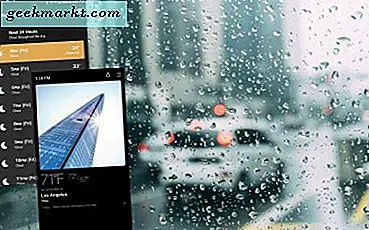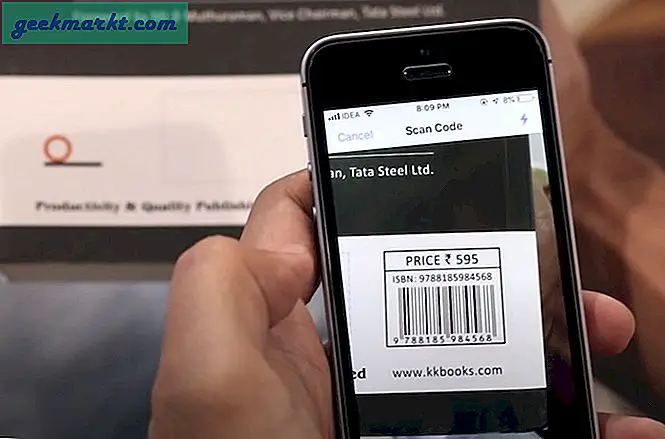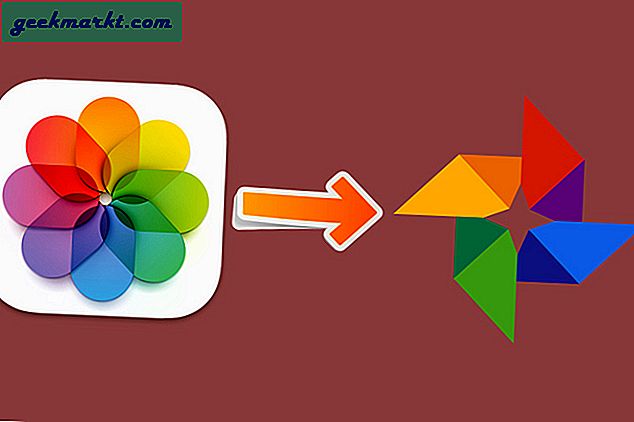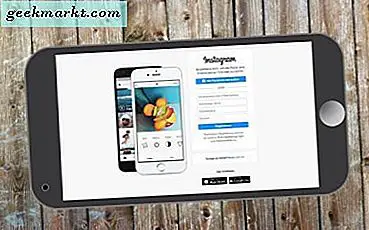Khi bạn sử dụng phương pháp Đăng nhập bằng Google, bạn cho phép trang web hoặc ứng dụng tự động truy cập thông tin cá nhân và thông tin nhạy cảm của bạn. Nó được thực hiện để họ có thể tạo hồ sơ cho dịch vụ và chúng tôi tin tưởng rằng các trang web sẽ không lạm dụng nó. Ví dụ: hình ảnh hiển thị bên dưới là một ứng dụng có quyền truy cập vào Gmail, Danh bạ, Google Drive và thông tin tài khoản Cơ bản của tôi.
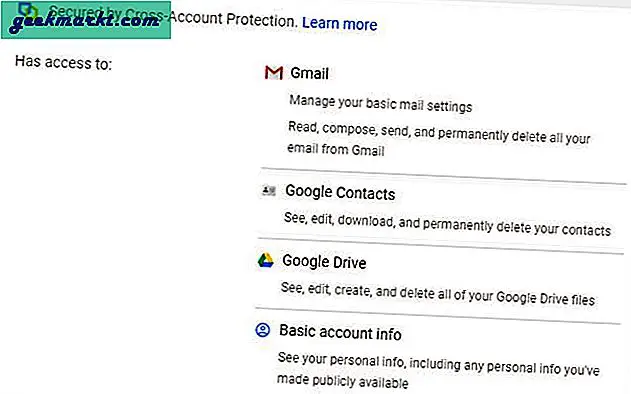
Bạn vẫn có thể thu hồi quyền truy cập vào các ứng dụng và dịch vụ từ Tài khoản Google của mình một cách dễ dàng. Nó có thể được thực hiện từ máy tính để bàn hoặc điện thoại thông minh, tôi đã liệt kê cả hai cách cho rõ ràng.
Xóa quyền truy cập của bên thứ ba vào ứng dụng trên máy tính để bàn
Trước tiên, nếu bạn chưa đăng nhập vào tài khoản Google của mình, đăng nhập và truy cập myaccount.google.com.
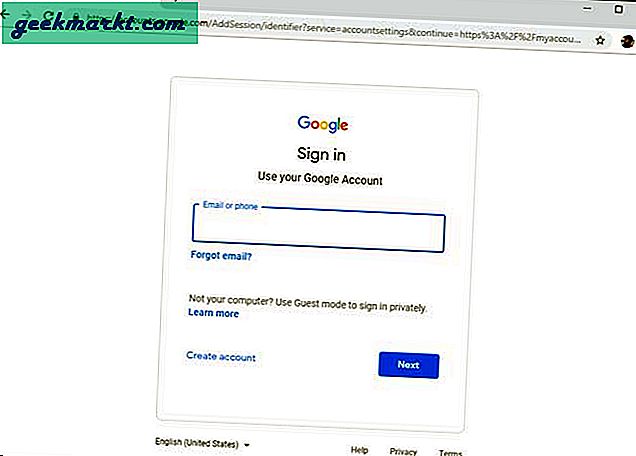
Có liên quan: Một cách đơn giản để bỏ qua ReCAPTCHA ở chế độ ẩn danh trên Chrome
Bạn sẽ thấy một vài tùy chọn khác nhau trên trang, bạn có thể cập nhật thông tin cá nhân của mình, khắc phục sự cố bảo mật với tài khoản của mình, xóa quyền truy cập của bên thứ ba, v.v. Nhấp vào Bảo mật từ danh sách các tùy chọn ở trên cùng.
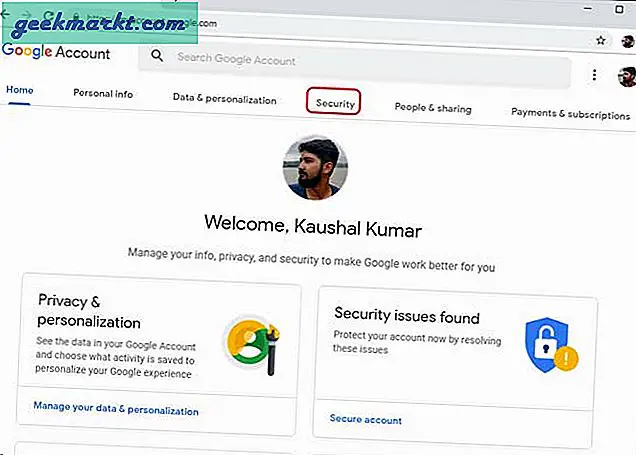
Cũng đọc: Làm cách nào để xóa bản ghi âm giọng nói khỏi Trợ lý Google và Alexa?
Cuộn xuống để tìm phần ‘Ứng dụng của bên thứ ba có quyền truy cập tài khoản. Nó nêu rõ "bạn đã cấp cho các trang web và ứng dụng này quyền truy cập vào một số dữ liệu Tài khoản Google của bạn, bao gồm cả thông tin có thể nhạy cảm". Google thậm chí còn thúc giục bạn xóa quyền truy cập đối với những dịch vụ mà bạn không còn tin tưởng hoặc sử dụng. Nhấp vào “Quản lý ứng dụng của bên thứ ba” ở cuối phần.
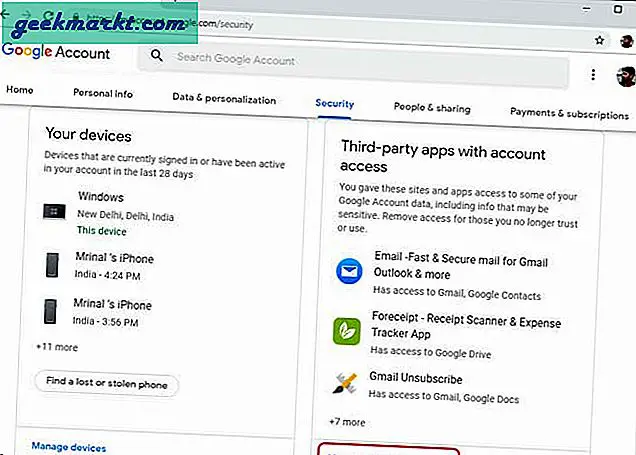
Bây giờ, bạn sẽ có hai danh sách riêng biệt; Ứng dụng của bên thứ ba có quyền truy cập tài khoản và Đăng nhập bằng Google. Bạn có thể đọc về những rủi ro tiềm ẩn ở đây.
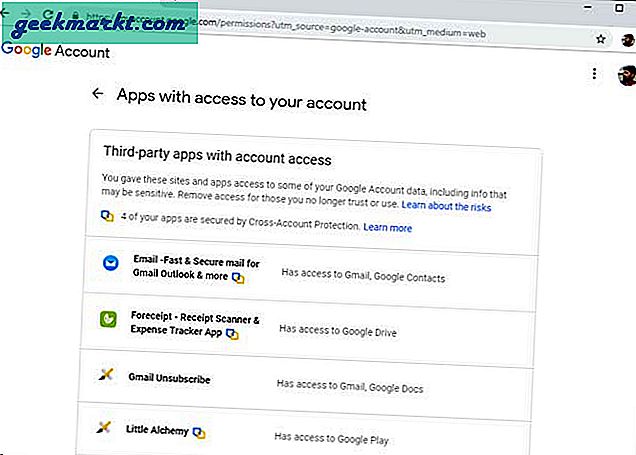
Bây giờ, để xóa một dịch vụ, chỉ cần nhấp vào tên dịch vụ và nhấp vào 'Xóa quyền truy cập'. Vậy là xong, dữ liệu của bạn sẽ không thể truy cập được vào dịch vụ đó nữa. Lặp lại quy trình cho tất cả các trang web và ứng dụng mà bạn muốn xóa khỏi tài khoản của mình.
Phải đọc: Cách xóa hoàn toàn Google Apps trên điện thoại thông minh Android của bạn
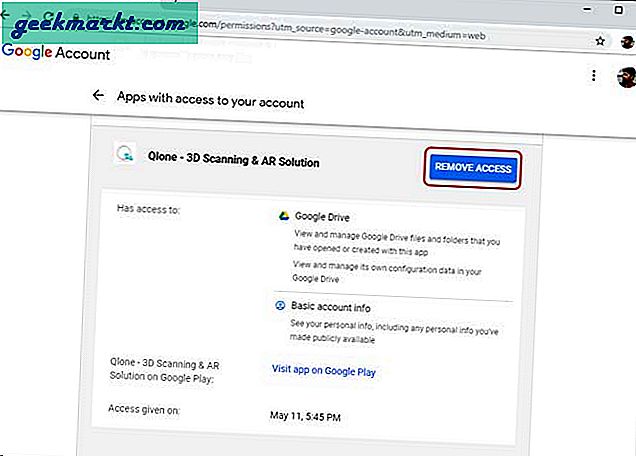
Bạn sẽ nhận được cảnh báo khi nhấp vào nút xóa quyền truy cập, điều này rất quan trọng vì nếu bạn thu hồi quyền truy cập vào một ứng dụng mà bạn thường xuyên sử dụng, dữ liệu liên quan đến nó cũng sẽ bị xóa và bạn sẽ phải cấp lại quyền truy cập cho họ để sử dụng lại dịch vụ.
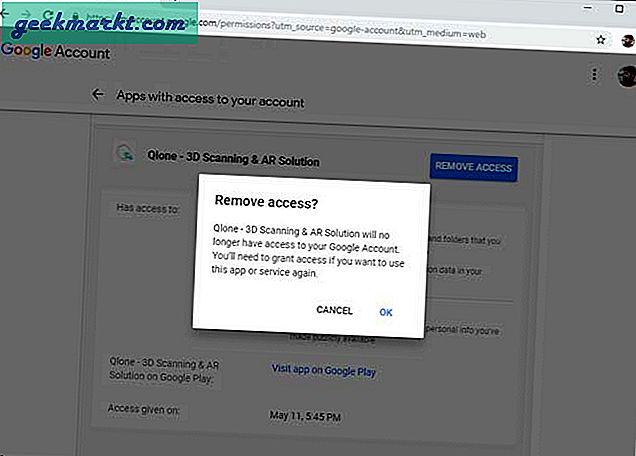
Xóa các ứng dụng của bên thứ ba trên điện thoại thông minh
Giống như chúng tôi đã làm trên máy tính, bạn có thể thu hồi quyền truy cập của các ứng dụng và trang web vào tài khoản của mình bằng điện thoại thông minh của bạn. Mở Ứng dụng Google trên điện thoại thông minh của bạn và đăng nhập bằng tài khoản Google của bạn. Sau khi đăng nhập, chạm vào Hình đại diện ở góc trên cùng bên phải.
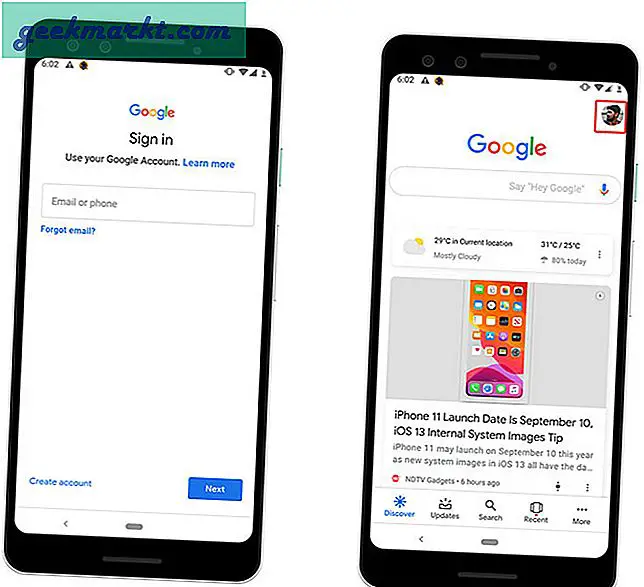
Nhấn vào 'Quản lý tài khoản Google của bạn‘, Nó sẽ mở cài đặt trong một ứng dụng mới. Bạn có thể thực hiện tất cả các thay đổi ở đây như chúng tôi đã làm trên máy tính để bàn.
Đọc: 6 Công cụ tìm kiếm riêng tư tốt nhất không theo dõi bạn như Google
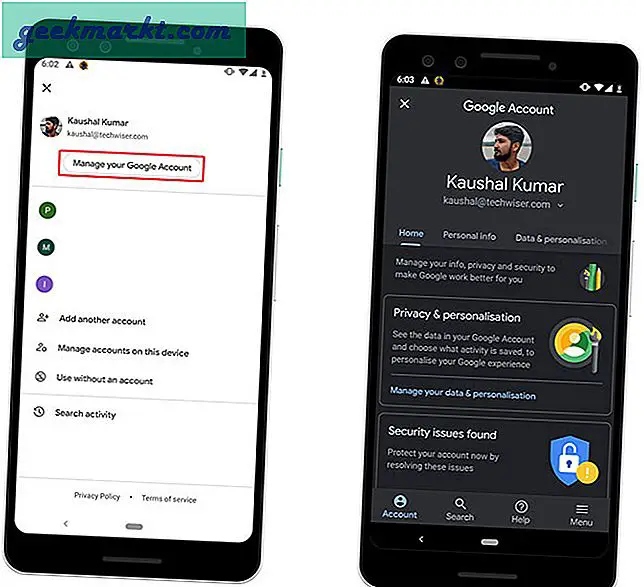
Cuộn tab trên cùng theo chiều ngang và chọn 'Bảo mật' từ danh sách các tùy chọn. Bây giờ, cuộn theo chiều dọc để tìm phần ‘Ứng dụng của bên thứ ba có quyền truy cập tài khoản‘. Nhấn vào 'Quản lý quyền truy cập của bên thứ ba‘Để hiển thị danh sách các ứng dụng được liên kết với Tài khoản Google của bạn.
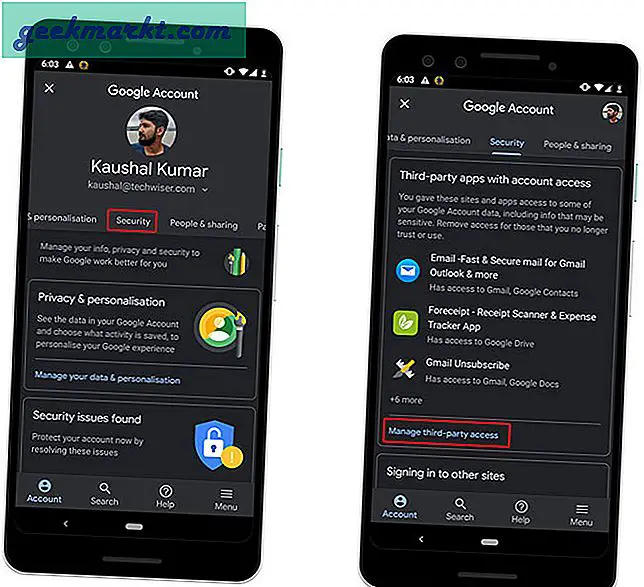
Nhấn vào một dịch vụ để hiển thị ‘Xóa quyền truy cậpNút ‘bên cạnh nó. Bạn sẽ nhận được một cảnh báo cảnh báo rằng dữ liệu được liên kết với ứng dụng sẽ bị xóa và bạn sẽ phải đăng nhập lại để cho phép ứng dụng truy cập vào tài khoản của mình. Nhấn OK và dịch vụ sẽ bị xóa vĩnh viễn. Trừ khi bạn cấp quyền truy cập lại cho nó.
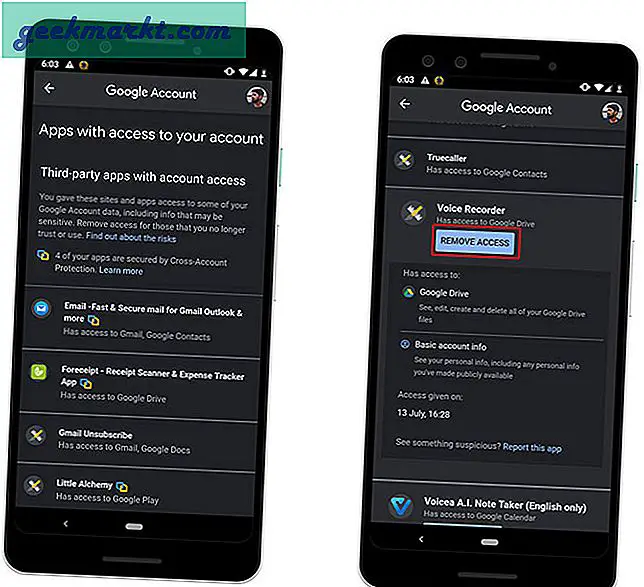
Có liên quan: Cách sao chép tệp và thư mục trong Google Drive
Cách xóa các ứng dụng của bên thứ ba khỏi Tài khoản Google của bạn
Đây là cách bạn có thể xóa tất cả các ứng dụng được liên kết với tài khoản Google của mình. Không phải tất cả các ứng dụng đều muốn lấy cắp dữ liệu của bạn và gây hại nhưng bạn nên đọc các điều khoản và điều kiện của mọi ứng dụng mà bạn cấp quyền truy cập bằng tài khoản Google của mình. Hoặc bạn có thể tạo một tài khoản ghi mà không có thông tin để đăng nhập. Bạn nghĩ sao? Hãy cho tôi biết trong các ý kiến dưới đây.